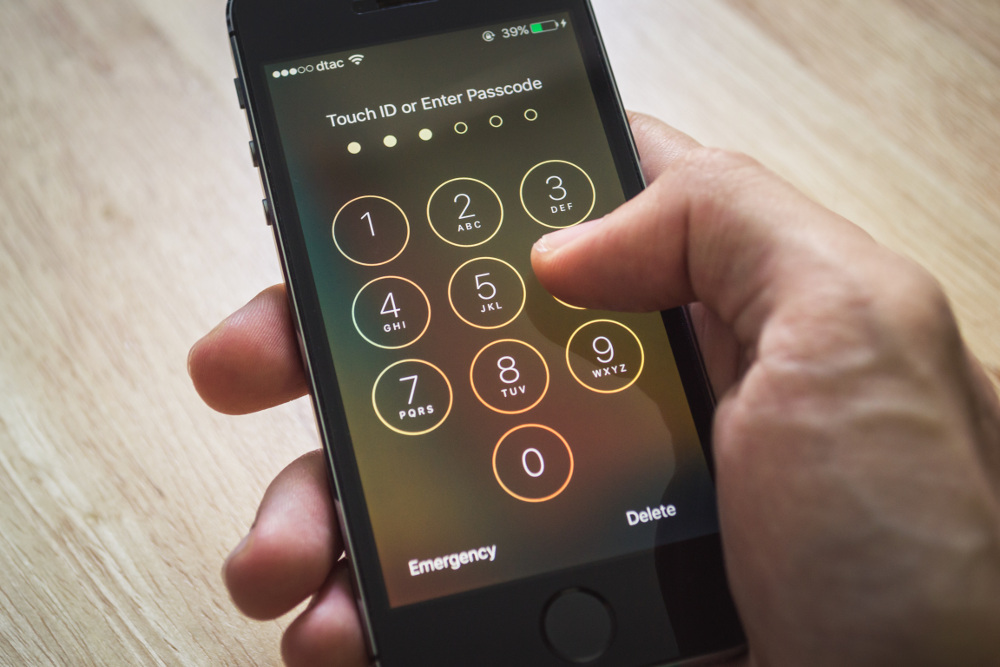
Если вы обновили свой iPhone до iOS 9, в вашем распоряжении есть несколько новых функций безопасности, включая возможность перейти от стандартного четырехзначного пароля к более сложному шестизначному. Вот как это сделать менее чем за минуту.
Содержание
Что такое пароль iPhone?
Если на вашем iPhone включена функция пароля, вас встречает экран блокировки, который выглядит следующим образом.

Здесь вам нужно использовать либо отпечаток пальца, либо четырехзначный цифровой код для разблокировки телефона. Это мера безопасности, призванная не допустить посторонних глаз в ваши цифровые дела.
Действительно ли вам нужен шестизначный пароль?
Вспомните старые добрые времена интернета, когда мы все казались более невинными и использовали пароль как настоящий пароль ? На самом деле, похоже, что мы не перестали так делать .
Ваша конфиденциальность и безопасность настолько надежны, насколько надежны пароли и коды, которые вы используете для защиты своих учетных записей и устройств. Если вы выбрали для своего iPhone четырехсимвольный цифровой код, например 1234, вы можете быть уверены, что ваш пятилетний ребенок сможет его взломать. И если ваш пятилетний ребенок может это сделать, как вы думаете, сколько времени потребуется незнакомцу, который вытащит ваш телефон из сумочки, пока вы не видите?
Кратко ответ: да, вам действительно следует перейти на шестизначный код. В большинстве случаев вы можете быстро разблокировать телефон с помощью датчика отпечатков пальцев, но бывают случаи, когда это не сработает, например, когда на улице холодно, ваши пальцы мокрые, вы обновляете iOS или ваш телефон был выключен на некоторое время.
Установка шестизначного кода
Это довольно простой процесс, но давайте разберем его пошагово.
Шаг первый: Откройте настройки
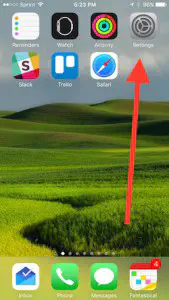
Шаг второй: Прокрутите вниз и выберите пункт Touch ID & Passcodes
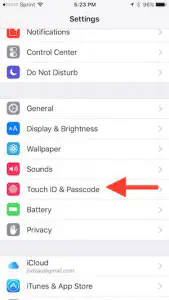
Шаг третий: Введите текущий четырехзначный пароль
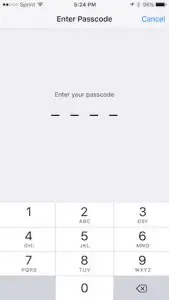
Шаг четвертый: Прокрутите вниз и нажмите Change Passcode
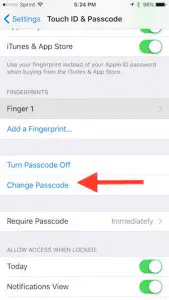
Здесь вам будет предложено ввести ваш текущий пароль еще раз. Сделайте это, и перед вами появится этот экран, позволяющий задать новый шестизначный код.
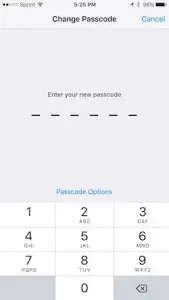
И все готово. Помимо защиты iPhone с помощью шестизначного пароля, вы можете сделать то же самое с iPad, используя те же инструкции.
YouTube видео: Как защитить свой iPhone с помощью пароля
Вопросы и ответы по теме: “Как защитить свой iPhone с помощью пароля”
Как защитить свое устройство айфон?
Защите доступа к iPhone1. Установка надежного код-пароля. Самое важное для защиты Вашего iPhone — установка код-пароля для разблокировки. 2. Использование Face ID или Touch ID. 3. Включить функцию «Найти iPhone». 4. Управление функциями, доступными без разблокировки iPhone.
Сохраненная копия
Как поставить пароль на вход в айфон?
**Установка код‑пароля на **iPhone****1. Откройте «Настройки» и выполните одно из описанных ниже действий. На iPhone c Face ID. Коснитесь «Face ID и код‑пароль». 2. Коснитесь «Включить код‑пароль» или «Сменить код‑пароль». Чтобы просмотреть варианты создания пароля, коснитесь «Параметры код-пароля».
Сохраненная копия
Как настроить безопасность на айфоне?
Зайдите в Настройки, выберите «Конфиденциальность и безопасность». Выберите «Проверка безопасности».
Где в айфоне пароль и безопасность?
Виберіть меню Apple > «Системні параметри» (або «Системні налаштування»), а потім виберіть своє ім’я (або ідентифікатор Apple ID). Виберіть «Пароль і безпека». Виберіть «Змінити пароль».
Какая защита лучше на айфон?
Стоит выбирать защитные стекла с уровнем твердости не ниже 9H, потому что такую поверхность может поцарапать лишь алмаз.
Какая защита у айфона?
iPhone. Все последние смартфоны Apple имеют стандарты IP67 и IP68 – этого достаточно, чтобы смартфон пережил «купание» в пресной воде и не вышел из строя.











